Ako pridať a získať prístup k núdzovému kontaktu na uzamknutej obrazovke systému Android

Tu je návod, ako pridať núdzový kontakt a informácie v systéme Android. Zistite, ako získať a zobraziť núdzové informácie na uzamknutej obrazovke telefónu.

Ak sa niekomu páči aplikácia nainštalovaná vo vašom telefóne a požiada vás, aby ste ju zdieľali, možno vás zaujíma, ako to urobiť. Podobne možno budete musieť odoslať aplikácie do nového telefónu pri prechode zo starého telefónu. Našťastie môžete aplikácie jednoducho zdieľať s iným telefónom rôznymi spôsobmi. Poďme sa naučiť odosielať aplikácie z Androidu na Android, iPhone do iPhone alebo dokonca z iPhone na Android a Android do iPhone.
Obsah
Ako posielať aplikácie medzi iPhone a iPhone
Aplikácie zo svojho iPhone môžete posielať niekomu, kto je blízko vás, ďaleko od vás, alebo do vášho nového iPhonu nasledujúcimi tromi spôsobmi:
1. Zdieľaním odkazu na aplikáciu
Odkaz na aplikáciu pre iPhone môžete zdieľať s kýmkoľvek, či už je to osoba vedľa vás alebo ďaleko od vás. Keď dostanú odkaz na aplikáciu, všetko, čo musia urobiť, je klepnúť na odkaz a otvoriť ho v App Store. Potom stlačením tlačidla Inštalovať stiahnite aplikáciu do svojho vlastného iPhone.
Existujú dva spôsoby, ako niekomu poslať odkaz na aplikáciu:
Z domovskej obrazovky
1. Dlho stlačte aplikáciu na domovskej obrazovke alebo v knižnici aplikácií.
2. Z ponuky vyberte položku Zdieľať aplikáciu .
3. Otvorí sa hárok zdieľania. Vyberte aplikáciu, ako je WhatsApp, e-mail atď., a vyberte kontakt, ktorému chcete poslať odkaz na vybratú aplikáciu priateľovi.

Z App Store
Ak chcete nájsť odkaz na aplikáciu pre iPhone z App Store, postupujte takto:
1. Otvorte na svojom iPhone App Store.
2. Klepnutím na ikonu profilového obrázku v hornej časti prejdite na obrazovku účtu. Potom klepnite na Zakúpené .

3. Vyhľadajte aplikáciu, ktorú chcete poslať inej osobe, a klepnite na aplikáciu.

4. Klepnite na ikonu Zdieľať na obrazovke aplikácie a vyberte aplikáciu, pomocou ktorej chcete s niekým zdieľať odkaz na aplikáciu. Môžete tiež stlačiť možnosť Kopírovať a manuálne vložiť skopírovaný odkaz do ľubovoľnej z vašich preferovaných aplikácií.

Tip : Vyskúšajte ďalšie spôsoby získania odkazu na aplikáciu .
2. Pomocou AirDrop
Ak chcete zdieľať aplikáciu pre iPhone s niekým v okolí, môžete použiť aj funkciu AirDrop. Najprv musíte požiadať svojho priateľa, aby povolil AirDrop na svojom telefóne. A potom im môžete aplikáciu AirDrop.
Tu sú podrobné kroky:
1. Ak chcete povoliť AirDrop na telefóne prijímača, prejdite do Nastavenia > Všeobecné > AirDrop.

2 . Vyberte Len kontakty alebo Všetci (v prípade, že odosielateľ nie je vo vašom zozname kontaktov).

3. Teraz na iPhone odosielateľa dlho stlačte ikonu aplikácie na domovskej obrazovke alebo v knižnici aplikácií a vyberte položku Zdieľať aplikáciu .
4. Vyberte AirDrop v hárku zdieľania a vyberte iPhone prijímača na odoslanie vybratej aplikácie do iného iPhone.

5. Na iPhone prijímača sa môže zobraziť kontextové okno. Výberom položky Zobraziť otvorte aplikáciu v obchode App Store. Potom si stiahnite aplikáciu.
Tip: Zistite, ako opraviť nefunkčnosť AirDrop na iPhone .
3. Odošlite aplikácie zo starého na nový iPhone
Ak ste si kúpili nový iPhone, môžete jednoducho preniesť všetky svoje dáta vrátane aplikácií zo starého iPhone do nového iPhone pomocou funkcie Rýchly štart . Upozorňujeme, že túto metódu môžete použiť na prenos údajov iba na obrazovke nastavenia vášho iPhone. Ak ste už nastavili svoj nový iPhone, musíte ho najprv obnoviť z výroby, aby ste sa dostali na obrazovku nastavenia.
Keď ste na obrazovke nastavenia, priblížte svoj starý iPhone k novému iPhone. Na starom iPhone sa zobrazí kontextové okno s návrhom nastaviť nový iPhone. Klepnite na Pokračovať a postupujte podľa pokynov na obrazovke na odoslanie aplikácií a iných údajov, ako sú fotografie, videá, kontakty atď., do vášho nového iPhone.
Ako posielať aplikácie medzi Androidom a Androidom
Aplikácie môžete medzi telefónmi s Androidom posielať buď pomocou funkcie Zdieľanie nablízku, pomocou odkazu na aplikáciu alebo pri prenose dát do nového telefónu.
1. Používanie funkcie Zdieľanie nablízku v Obchode Play
Ak je niekto nablízku, môžete s ním jednoducho zdieľať aplikáciu pre Android pomocou funkcie Zdieľanie nablízku . Môžete k nemu pristupovať z Obchodu Play, ako je uvedené nižšie:
1. Spustite Obchod Play na svojom telefóne s Androidom.
2 . Klepnite na ikonu profilového obrázku v hornej časti a prejdite na Spravovať aplikácie a zariadenia .

3. Klepnite na Odoslať vedľa položky Zdieľať aplikácie.

4. Postupujte podľa krokov 1 až 3 na telefóne príjemcu, ale v kroku 3 vyberte možnosť Prijať namiesto možnosti Odoslať.

5 . Teraz v telefóne odosielateľa vyberte aplikácie, ktoré chcete odoslať, a klepnite na tlačidlo Odoslať .

6. Na vašom telefóne sa zobrazí mobilný telefón príjemcu. Vyberte to.

7. Klepnite na Prijať na telefóne prijímača a stlačte tlačidlo Inštalovať, keď sa aplikácia dostane do vášho telefónu.

2. Pomocou odkazu na aplikáciu
Ak je niekto ďaleko alebo nefunguje Zdieľanie nablízku , môžete odkaz na aplikáciu zdieľať s ostatnými ľuďmi.
1 . Otvorte Obchod Play na svojom iPhone so systémom Android.
2. Vyhľadajte aplikáciu, ktorú chcete s niekým zdieľať, a klepnite na jej názov.

3. Klepnite na ikonu s tromi bodkami v hornej časti a z ponuky vyberte možnosť Zdieľať .
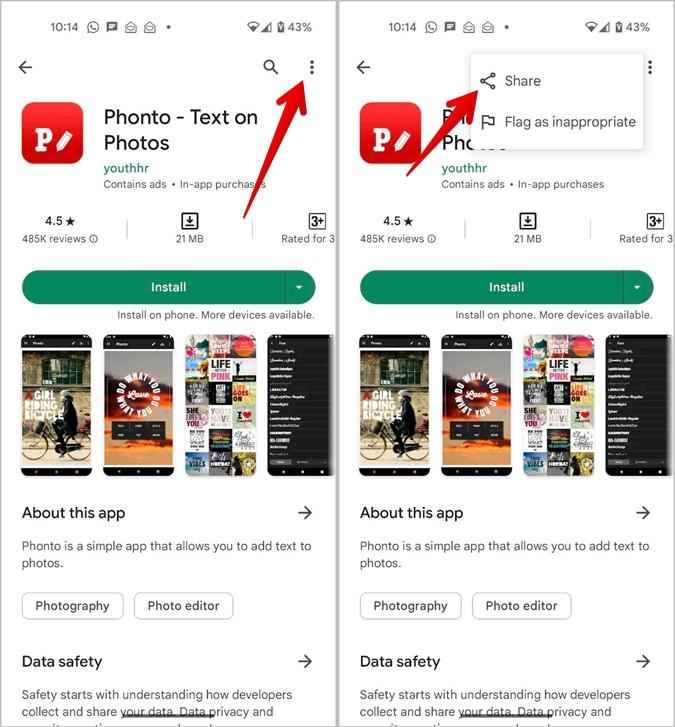
4. Vyberte aplikáciu alebo kontakt, ktorému chcete aplikáciu odoslať.

3. Odošlite aplikácie zo starého telefónu s Androidom do nového telefónu
Rovnako ako iPhone, môžete jednoducho preniesť všetky dáta zo svojho starého telefónu so systémom Android vrátane aplikácií do nového telefónu pri nastavovaní nového telefónu. Metódy sa mierne líšia v závislosti od telefónov s Androidom, ktoré používate. Napríklad telefóny ako Samsung atď. majú svoje vlastné aplikácie na prenos údajov medzi starými a novými telefónmi s Androidom. Stock Android používa na prenos údajov aplikáciu Google.
Keď nastavujete svoj nový telefón s Androidom, zobrazí sa otázka, či chcete skopírovať údaje zo starého telefónu. Vyberte Áno. Potom podľa pokynov na obrazovke preneste aplikácie a ďalšie údaje do nového telefónu.
Tip: Zistite, ako používať svoj starý telefón ako bezpečnostnú kameru .
Ako posielať aplikácie z iOS na Android alebo naopak
Ak chcete poslať aplikáciu svojmu priateľovi, ktorý používa iPhone z vášho telefónu s Androidom alebo naopak, bohužiaľ neexistuje žiadny natívny spôsob. Váš priateľ bude musieť vyhľadať aplikáciu v obchode s aplikáciami svojho telefónu manuálne.
Ak však prechádzate z iOS na Android alebo naopak, môžete svoje dáta vrátane niektorých aplikácií preniesť pri nastavovaní nového telefónu. Na prenos údajov z Androidu do iPhone musíte použiť aplikáciu Presunúť do iOS . Podobne môžete prejsť na Android z iPhone. Stačí pripojiť obe zariadenia buď bezdrôtovo alebo pomocou Wi-Fi a potom postupovať podľa pokynov na obrazovke.
často kladené otázky
1. Ako preniesť starú aplikáciu, ktorá už nie je v aplikácii dostupná?
Takéto aplikácie nemôžete preniesť na iPhone. Môžete to však urobiť v systéme Android pomocou riešenia. Budete musieť vytvoriť súbor APK nainštalovanej aplikácie v telefóne pomocou aplikácie ako Solid Explorer alebo APK Extractor . Keď budete mať súbor APK, môžete ho odoslať do iného telefónu pomocou ľubovoľného spôsobu prenosu súborov, ako je Zdieľanie v okolí, nahrať ho na Disk Google atď.
2. Ako môžem zdieľať aplikáciu na Whatsapp?
Budete musieť vygenerovať súbor APK aplikácie a potom použiť funkciu odosielania dokumentov WhatsApp na odoslanie aplikácie niekomu. Alebo môžete získať odkaz na aplikáciu a poslať ho niekomu cez WhatsApp.
Prenos dát
Rovnako ako aplikácie môžete prenášať iné typy údajov medzi rôznymi zariadeniami. Zistite, ako prenášať súbory z Androidu do PC. Naučte sa tiež odosielať veľké súbory cez internet .
Tu je návod, ako pridať núdzový kontakt a informácie v systéme Android. Zistite, ako získať a zobraziť núdzové informácie na uzamknutej obrazovke telefónu.
Ak sa obrazovka vášho telefónu s Androidom stále náhodne zapína, tu je niekoľko účinných tipov, ktoré vám pomôžu problém vyriešiť.
Diaľkové ovládanie televízora Samsung nefunguje? Tu je návod, ako pomocou telefónu so systémom Android alebo iOS jednoducho ovládať Samsung Smart TV.
Nefunguje funkcia Google Find My Device pre váš telefón s Androidom? Tu je niekoľko tipov, ktoré problém vyriešia.
Zaostáva aplikácia YouTube na vašom Androide alebo iPhone neustále alebo sa zasekáva? Skúste problém vyriešiť pomocou týchto tipov na riešenie problémov.
Pociťujete pomalú rýchlosť sťahovania v prehliadači Chrome? Použite tieto triky na zvýšenie rýchlosti sťahovania v prehliadači Chrome pre Android.
Nielenže môžete zmeniť obal zoznamu skladieb ľubovoľným obrázkom, ale Apple Music ponúka aj predpripravené obaly, z ktorých si môžete vybrať. Tu je návod, ako upraviť
Je váš telefón Samsung Galaxy zaseknutý v režime Lietadlo? Na vyriešenie problému použite tieto tipy na riešenie problémov.
Máte obavy o svoje súkromie? Táto aplikácia pre Android vám umožňuje zobraziť ďalšie nástroje na sledovanie aplikácií pre Android a povolenia. Teraz buďte na bezpečnejšej strane!
Zlyháva aplikácia Discord na vašom mobile alebo sa zasekla pri načítaní? Zistite, ako opraviť Discord, ktorý nefunguje na zariadeniach Android a iPhone.
Nefunguje automatické otáčanie na vašom telefóne Samsung? Tu sú najlepšie spôsoby, ako problém vyriešiť.
Máte problém s prehrávaním v Apple Music? Tu je 10 riešení, ktoré môžu vyriešiť problém s nefunkčnosťou Apple Music na vašom iPhone alebo Android.
Pokúšate sa získať tento chlieb a Gmail nefunguje správne? Tu je 10 opráv pre nedostávanie e-mailov na Gmail kvôli rozdrveniu pondelkového blues.
Nedarí sa vám preniesť priečinky pomocou metódy prenosu súborov, ktorú používate? Tu sú všetky spôsoby, ako môžete použiť zdieľané priečinky medzi Androidom a Windowsom.
Zapína sa funkcia Nerušiť na vašom telefóne Pixel? Tu je návod, ako opraviť automatické zapnutie režimu DND na Pixel.
Chcete získať prístup k WhatsApp z domovskej obrazovky? Zistite, ako pridať ikonu aplikácie WhatsApp na domovskú obrazovku v zariadeniach Android, iPhone, Windows, Mac a Chromebook.
Nefunguje váš hotspot Android so zariadením iPhone alebo iPad? Tu je niekoľko tipov na riešenie problémov, ktoré vám pomôžu.
Nedarí sa vám zdieľať súbory pomocou funkcie Zdieľanie nablízku v telefóne s Androidom? Tu je návod, ako opraviť, že Zdieľanie nablízku nefunguje pri chybe systému Android.
Máte množstvo zariadení a čelíte oneskoreniu siete? Tu je návod, ako môžete na svojom Androide používať Wi-Fi a Hotspot súčasne.
Máte problémy s pridávaním skladieb do knižnice Apple Music? Vyskúšajte tieto opravy na riešenie problémov, aby ste problém vyriešili a pridali si skladby
Je váš iPhone zaseknutý v tmavom režime? Tu je to, čo môžete urobiť, aby sa váš iPhone prepol späť do svetelného režimu.
Niektoré z najlepších aplikácií morzeovky pre iPhone a iPad na učenie, kódovanie, dekódovanie a dokonca hranie hier na základe štandardných postupov morzeovky.
Chcete chrániť svoje textové správy pred neoprávneným prístupom? Takto môžete uzamknúť aplikáciu správ na vašom iPhone bez útek z väzenia.
Ako sťahovať a používať Apple Mapy offline na iPhone
Hľadáte sprievodcu, ktorý vysvetľuje význam nástrojov na označovanie iPhone? Prečítajte si príspevok a dozviete sa o rôznych tipoch na používanie editora značiek na iPhone.
Zdá sa vám fotoaparát vášho iPhone rozmazaný? Pomocou týchto tipov na riešenie problémov okamžite vyriešite základný problém.
Zistite, ako sa zásobník miniaplikácií a inteligentný zásobník líšia a ako okamžite pridať, odstrániť a upraviť zásobníky miniaplikácií na vašom iPhone. Uľahčuje pohyb.
Tu je to, čo znamená žiadny servisný text alebo ikona na iPhone, ako opraviť žiadnu službu a získať späť signál operátora a čo môžete a nemôžete robiť.
Tu je návod, ako nastaviť a používať tlačidlo Action na novom iPhone 15. Existuje množstvo funkcií, ktorým ho môžete natívne priradiť.
Máte problémy s kontaktným plagátom na vašom iPhone? Pozrite si hlavné spôsoby, ako opraviť nefunkčný plagát kontaktu na iPhone.




























